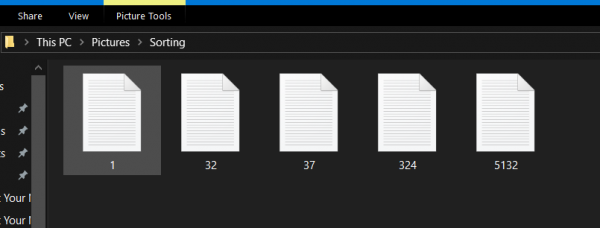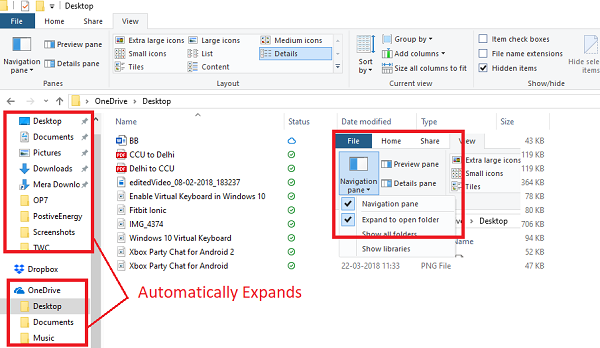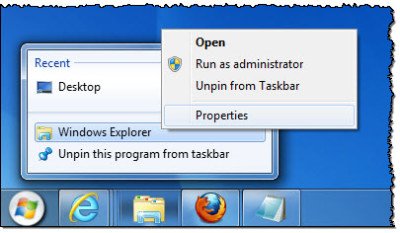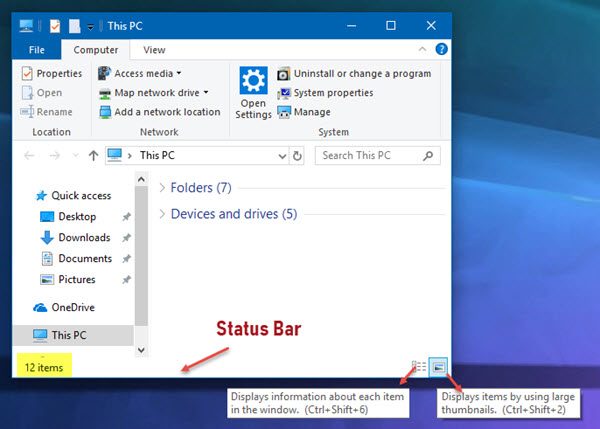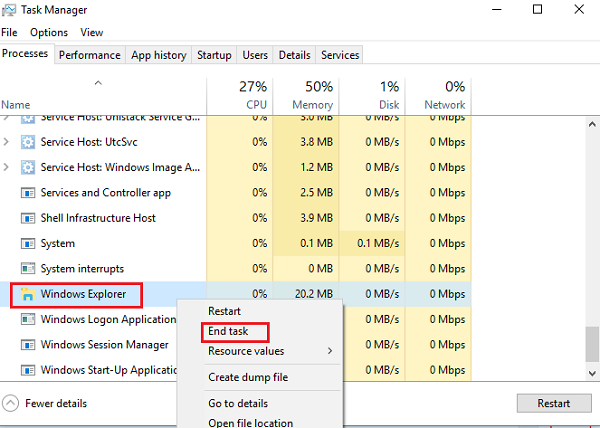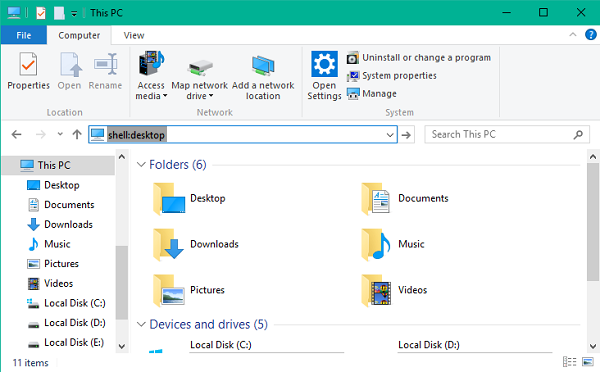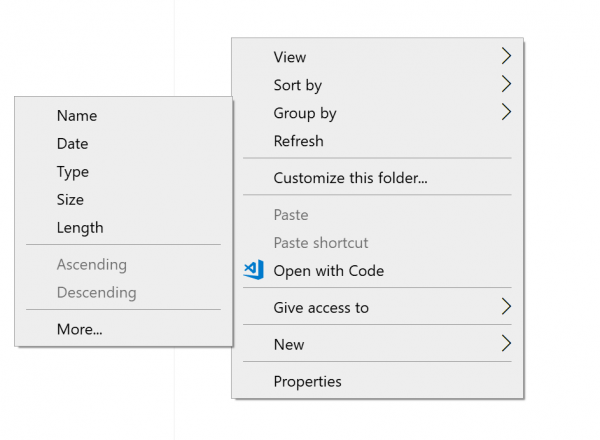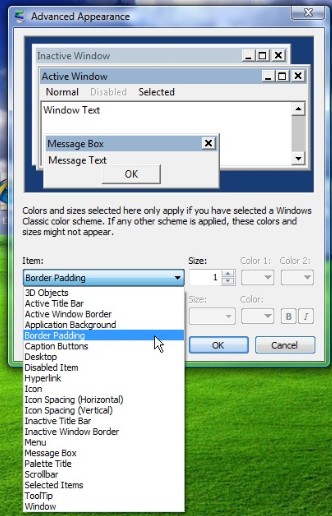Почему некоторые имена файлов имеют зеленый или синий цвет? Что ж, в Windows есть уникальный способ определения папки или файлов, которые либо сжаты, либо зашифрованы текущим пользователем. Если какая-либо папка или ее содержимое сжаты для экономии места на диске или зашифрованы для защиты данных, цвет шрифта изменится с черный по умолчанию на синий или зеленый в зависимости от вашего выбора. Эта функция весьма полезна при идентификации таких сжатых или зашифрованных файлов и папок.
Но вы можете отключить настройку цвета, если хотите. В этом руководстве мы покажем вам, как включить или выключить отображение зашифрованных или сжатых имен файлов NTFS зеленым или синим цветом в Windows 10/8/7.
Показать зашифрованные или сжатые файлы в цвете
Прежде чем мы увидим, как показать цвет зашифрованных или сжатых файлов NTFS, давайте посмотрим, как включить сжатие или шифрование для любого файла в Windows 10.
1. Нажмите клавишу Windows + E на клавиатуре, чтобы открыть Проводник и перейти к нужному файлу/папке, которые вы хотите сжать/зашифровать.
2. Выберите нужный файл/папку и нажмите Alt + Enter на клавиатуре, чтобы открыть окно Свойства .
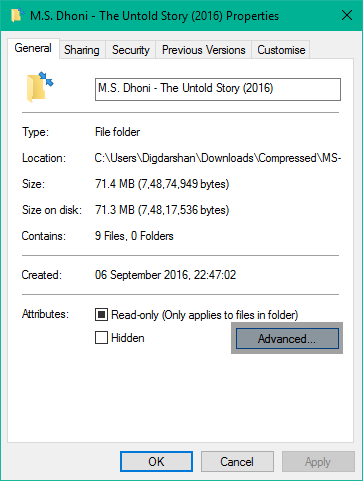
3. В правом нижнем углу нажмите кнопку Дополнительно в разделе «Атрибуты».
4. Откроется окно Дополнительные свойства для рассматриваемого файла/папки. Теперь в разделе Сжать или зашифровать атрибуты вы можете установить один из двух доступных полей:
- Сжатие содержимого для экономии места на диске . Это позволит уменьшить размер файла/папки и уменьшить объем занимаемой памяти.
- Шифровать содержимое для защиты данных . Это позволит зашифровать ваш файл/папку и защитить данные с помощью цифрового сертификата. Только пользователь, который шифрует его, сможет получить доступ к этим файлам.
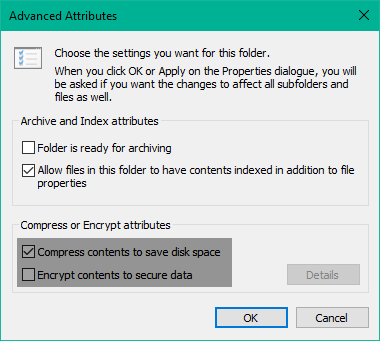
5. Нажмите ОК, чтобы сохранить настройки. Аналогичным образом нажмите «Применить» и «ОК» в окне свойств, чтобы сохранить настройки для основного файла/папки.
Читать . Сжатие файлов, папок, дисков в Windows для экономии места на диске.
Теперь, когда вы включили сжатие и шифрование для нужного вам файла/папки, вы можете изменить его цвет, чтобы отличать его от других обычных файлов и папок. Вы можете отобразить Зашифрованные имена файлов зеленым цветом и Сжатые имена файлов синим цветом .
1. Выберите сжатый или зашифрованный файл/папку, цвет которой вы хотите изменить, и перейдите на вкладку Вид на ленточной панели Проводника файлов . Нажмите Параметры в правой части вкладки “Вид”.
Это откроет Параметры папок для Проводника файлов в Windows, где вы можете настроить несколько параметров, относящихся к файлам и папкам.
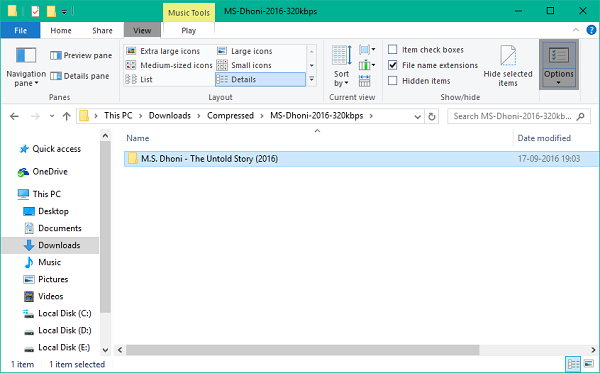
2. Теперь перейдите на вкладку Вид в окне параметров папки и прокрутите вниз, чтобы найти флажок с именем Показать зашифрованные или сжатые файлы NTFS в цвете . Установите этот флажок и нажмите Apply, затем OK.
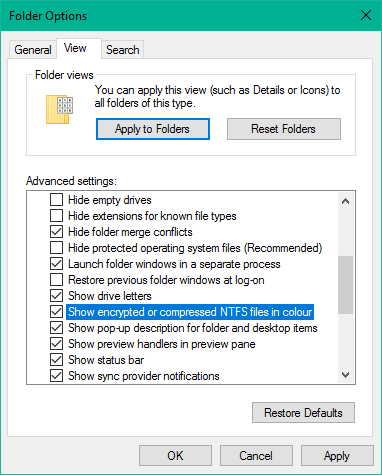
3. Вот и все! Цвет шрифта будет изменен в соответствии с выбранным вами методом атрибуции. Цвет по умолчанию для сжатых файлов – Синий , а для зашифрованных файлов – Зеленый . Теперь вы можете легко определить файлы или папки, которые сжаты или зашифрованы.
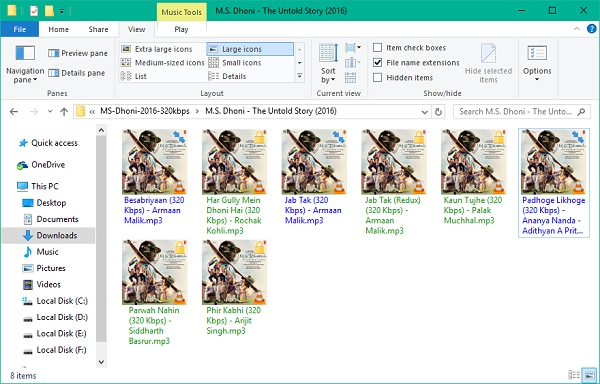
Это были бы все парни! Надеюсь, поможет.
В этом посте будет показано, как добавить элемент шифрования или расшифровки в контекстное меню.